コロナの影響で、すべてのオンライン化が進んでいます
これまで研修やワークショップをさせていただきましたが、
今年は、すべてがオンラインになる可能性もあります
それでも、ちゃんと価値を出してお金を頂けるよう、
先日、試しに2時間ほどのロジカルシンキング研修をZOOMで開催してみました
基本的には、対面での研修と変わらないのですが、
Zoom(オンライン)ならではの準備・工夫が必要です
自分なりの現時点での気を付けることをまとめてみました
是非、みんなが気を付けているポイント等コメントいただき、
この投稿も自分の進め方も磨いていき、
非対面でも効率的な学びを提供していければと思ってます
前提
下記はこんな前提を元に書いています。
- 対面でのワークショップにおいてはそこそこの経験値あり
- 自分自身は、ロジカルシンキング・プレゼンテーション・新人研修・プロフェッショナルスタンス等の企業研修からガイド育成・コンテンツ造成等観光系のワークショップまでそこそこの数をこれまでに登壇してきました。研修・実践の連続。
- 20-30名の受講生、普段は5-6人×5-6グループでディスカッション
- 構成は「個人ワーク」「グループワーク」「講義」が中心。
一方向より、体感しながら身に着けていくスタイル - 今回のモニターオンライン研修はガイドに向けた「ロジカルコミュニケーション」を実施。
基本的には、ガイドの育成、ツアーの造成等も同じ流れで応用することは可能 - 今回、テキストはZoomによる進行中の共有のみにとどめた(このあたりは後述する)
- 受講生も、多くはオンライン研修になれていない
- オンラインワークショップはZoomを利用
用意する環境
周りが静かな環境であれば、マイクは不要ですが、
雑音が気になる場合は、マイクも用意しましょう
- Zoomをメインで動かすPCとサブで接続するPCまたは携帯とタイマー
- メインのPCで進めていくのですが、メインのPCだけだと、画面共有をした際に、チャットの受信に気付きづらく、円滑に進めるのが困難でした
- サブの携帯で音声接続・映像接続しないまま繋いで起き、チャットだけ見れるようにしておくと、キャッチアップが容易でした
- 携帯でタイマーを起動していましたが、面倒だったので、タイマーは別であった方が便利です(Zoomの機能にないか今後探してみるポイント)
- Zoomのアカウント。今回はZoomの「プロ」で実施。これで特に不都合は感じなかった
- 初期設定から、Zoomのブレイクアウトルームを有効に変更。ブレイクアウトルームは、20名の参加者を4名×5つみたいなグループに分けて、グループワークを可能にする機能
- Zoomの使い方の確認画面共有、チャット、名前の変更、ブレイクアウトルームの使い方等は、事前に何人かでつないで試しておくのは必須
- 画面共有は、こちらが見ている画面を切り替えたら自動で替わるのか、デュアルスクリーンで、パワポをスライド投影したときに、どう映っているか等、確認が必要です
- 当日の参加者名簿。誰が参加していないか確認できる状況にしておくとフォローが容易
募集・事前に伝えておくこと
最終、Zoomで登録をしてもらうとして、募集については、様々な方法が考えられます
- 無料集客
- Facebookイベント
- その他口コミ等各種媒体
- 有料集客
- Peatix
- ストリートアカデミー
通常の研修・ワークショップと同様、
どういう人が対象にどういうことをするのか、という説明は必要です
加えて、オンラインに参加するのは初めてだという人も多いと思うので、
事前に必要なことはコミュニケーションしておくとよいでしょう
- 推奨環境
- 「できる限りPCで」としていても、iPhoneやiPadからの参加者も出てきます
- 環境によって見えるページや快適に見える資料の大きさが変わるので注意しましょう
- 映像必須か否か
- カジュアルに飲食しながらでもいいのか否か
- 接続開始時間と、ワークショップ開始時間
- 手元に用意しておくとよいモノ
- 個人で考えてもらう際のペンやメモ
- タイマー機能がないという認識でおり、携帯なり時間を計れるもの 等
また、今回資料を事前共有しなかったのですが、
「中は見ないという約束の上でも事前に共有してほしかった」という声もあり、
最低限共有しておいた方が効率的に満足度高く進めることが出来そうです
- 課題等は投影しても、ブレイクアウトルームに入ると見れないようで、
個人ワークやグループワークの際に手元にあった方が効率的
当日の進め方
当日は、ワークショップ開始の5-10分前には最初に集まってもらうようにした方がベターです
- 開始時間ちょうどに始めたほうが場が締まるし、遅れてくる人がいると個別のフォローが流れを止めかねない
- 電波の関係等で入れない人が一定層いる(実際1名は遅れ、1名は断念したようでした)が、その人に個別にメッセージ等でフォローするバッファを見たほうが良い
オンライン研修が一般化するまでは、全員で使い方の確認をしながら、場づくり・ウォームアップをしていくことになります
- 音声のオン/オフのやり方
- いつミュートを解除していいのか、質問はチャットか音声か、等について共有しておく
- バーチャル背景の機能の説明
- チャット機能の使い方
- 試しに何か打ち込んでもらうと、イメージがより持てるようになります。基本は全員に送信
- 「今日のランチは何?」みたいなカジュアルな質問をしてみましたが、質問の内容を工夫するとよりオンラインでの距離感を詰められそうです
- 書かれた内容を言葉で触れてあげることで、一方通行ではない、双方向感を演出することが出来ます
- 例「今日の昼みんなが食べたのは、、、○○、△△、お、□□食べた人もいますね!羨ましい!」
- 名前の変更
- 今回は「名前の変更の仕方」を伝え、呼び名に変えてもらいました。
- 「呼び名」をはっきりさせておくことは、講師⇔参加者間でも、参加者同士のコミュニケーションにおいても、とても重要です。リアルだと向いている先の人に話していることが伝わりますが、オンラインは名前を呼びかけないと話している先がわかりません
- ことあることに名前を呼ぶことは双方向性を感じてもらうためにものすごく大事なTipsです
- オンラインで「すみません名前なんでしたっけ?」って聞きづらいですし、フルネームな人と「大統領」みたいなあだ名の人が混ざってると、戸惑いが生じるので「呼ばれたい名前を設定し、○○さんで行きましょうか」など統一しておくと呼びやすくなります
- 一部iPad等の方は「名前の変更が出来ない」という話があったので、チャットで連絡をもらい、ホスト側で呼び名を変更しました
- ブレイクアウトルームの使い方
- 軽いテーマを与えて、一度ブレイクアウトルームに入ってもらい、戻ってきてもらう練習を行います
- トイレ等離席時の約束
- 2時間という時間でしたが、「途中でトイレに行きたかったけど行きづらかった」という声もありました
- 本来の研修では申し訳なさそうに声をあげますが、オンラインだと、チャットで聞くのも…。最初にその際は「各自自由に離席してくださいね」、と伝えておくとベター
- 研修の全体像を伝える時に、休憩の時間を伝えておくのは通常の研修同様有効です
- 講師からの見え方を正直に伝える
- オンライン研修で一番辛いのは、理解しているのかどうか、反応を体感できないこと。ましてや「ミュート」にした場合、「あぁ・・・」とか「ふふふ」みたいなささやかな効果音もなくなります
- そうしたときに、うなづきやハンドサインがとても助かることはどこかで伝えておくとよりスムーズな進行に繋がります。みんなでハンドサインの練習をしてみるのもありです!「おっけー!」みたいな!(これ、大事!後からの気付きです!)
参加者の自己紹介については、普段はグループごとに行いますが、人数やグループワークの進め方によって工夫の余地がありそうだなと感じています
- 20人以下なら、1人30秒以内で全員に対して自己紹介してもらった方が、そのあとのワークショップを適宜違う人と組み合わせることでより多様のディスカッションを行うことも可能
- 一方人数が多くなると、全員で自己紹介は時間がかかりすぎる。ただ、グループごとの自己紹介だと、グループワークの際に、グループ変更のコストがかかる
また、グループワークの際に温まるまで、通常の研修では、参加者が戸惑わぬよう、最初に話す人を決めていましたが、そのあたりもオンラインだと工夫の余地が必要だなと気づきました
- 通常の研修であれば「今日朝早く起きた人から時計回り」みたいな運用が可能だが、オンラインでは、「時計回り」が不可能。毎回、起きた時間を確認するのも硬直するし、時間的に非効率
- 実際「誰から発言しようか戸惑った」という声も、アンケートにあり、やり方を考える必要あり
- 名前の登録を「あいうえお」にして、「あいうえお順・逆順にする」、あるいは、「朝起きた時間」以外に「機能寝た時間順」「生まれ月順」等引き出しを持っておくのも一つ
オンライン研修で一番難しいのが、グループワークのディスカッションの状況を掴めないこと。実際の研修なら歩きながら、話聞いたり、ホワイトボードを見て、進捗を掴めますが、そうはいきません。今回は覗き見することで、状況を知ることが出来ました!
- 今回は、サブで接続しておいたアカウントで、ブレイクアウトルームに入って話を聞くことをしました。メインからサブのアカウントを「移動」させることでちょっとずつ議論の内容を聞いて、状況を掴むことが出来ます
- サブは音声接続していませんでしたが、話を聞くためには音声接続をせざるを得ず、再び戻ってくるとハブリングをしてしまい、退出⇒再接続する必要があったのは今回の課題です
- メインのアカウントで覗きに行くというのも一つですが、講師の顔が出たままだと覗かれている感も強いので少なくとも映像をOffにするのは一つの手かなと思います
- 通常5-6人で回していても、オンラインだと3-4人でもいいかなという印象を持ってます
(多様な意見に触れるより、喋る時間をより多くした方が集中できるという仮説)
グループワークが終わった後は、何人かに議論の内容を共有してもらいました。全体を通じてなるべく多くの人に共有してもらうことで緊張感も持続できますし、双方向感は強まるように思います
- 共有してもらう際にはその人のみミュートを解除する
- ホワイトボード機能をうまく使えるとよりうまくフィードバックできるんだろうな、と思いながらそこまでは出来ず
今回は2時間ということで休憩をとりませんでしたが、休憩の際には、ただ時間を設定して戻ってきてもらうのか、ブレイクアウトルームにある程度適当に割り振って雑談も出来るようにするのか、工夫の余地がありそうだなと感じています
参加者のつなぎ方・後日のフォローアップ
せっかくディスカッションした人々との接点を続かせづらいのも
オンラインワークショップの弱いところだな、と感じています
どうすれば有機的な繋がりを創出できるのかは今後の課題です
今回は集合写真を撮って、Facebookでタグ付けして、
個々人が他の人と繋がれる環境を作ろうかと思ってます
- Facebook等の活用
- グループを作ってみんなに参加してもらう
- 写真へのタグ付けによりお互いがFacebookでつながれるようにする
- 事前にみんなのFacebookのURLを聞いておき、リストを共有する
- Zoomの活用
- 会議室をすぐ閉じず、30分くらい開けておき、終わった後話せるようにする(含む質問)
- チャットの際に個人あてのメッセージ機能の説明もし、終わった後やり取りできる時間を創る
- 前後でネットワーキング用の時間を持つ
また、わからないところをメールで質問受け付けるとか、
アンケートをとって改善に活かしていくといったところは、
リアルな研修と同じところかなという気がしています
とりあえず、2時間1回やってみた気付きをまとめてみました
もっともっと磨いていければと思ってます
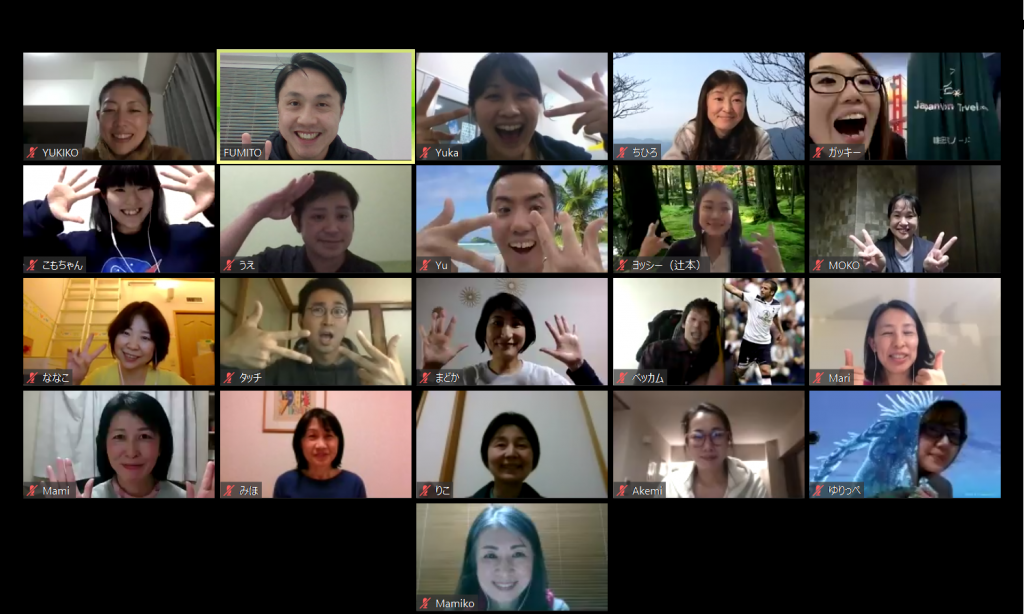
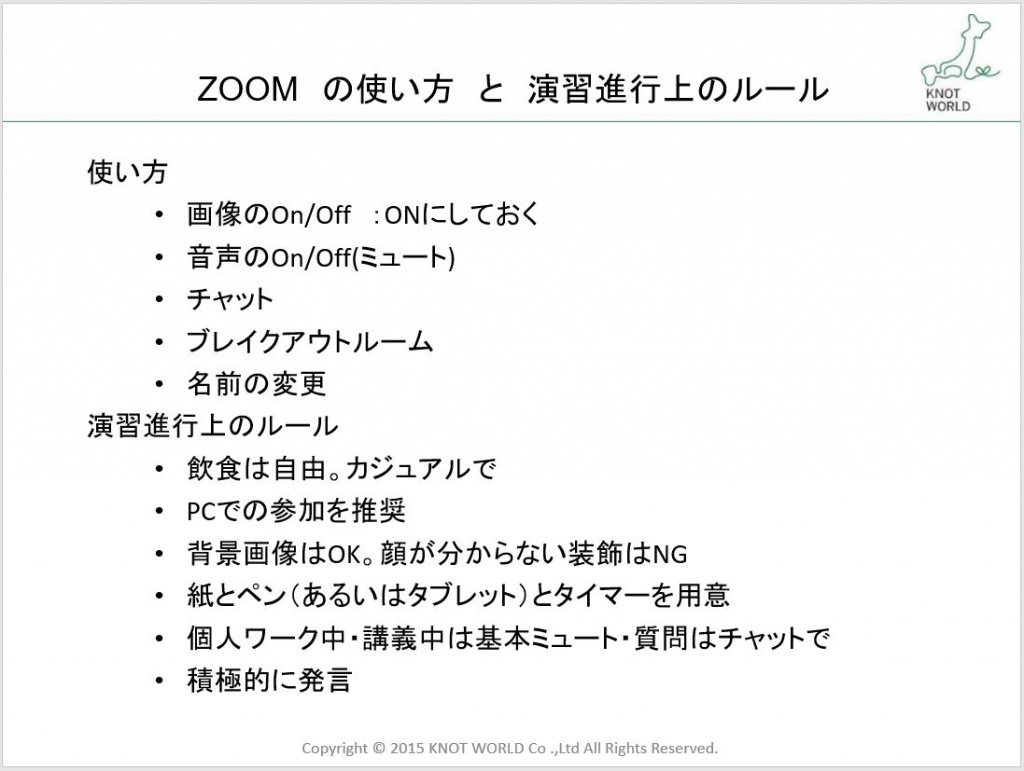
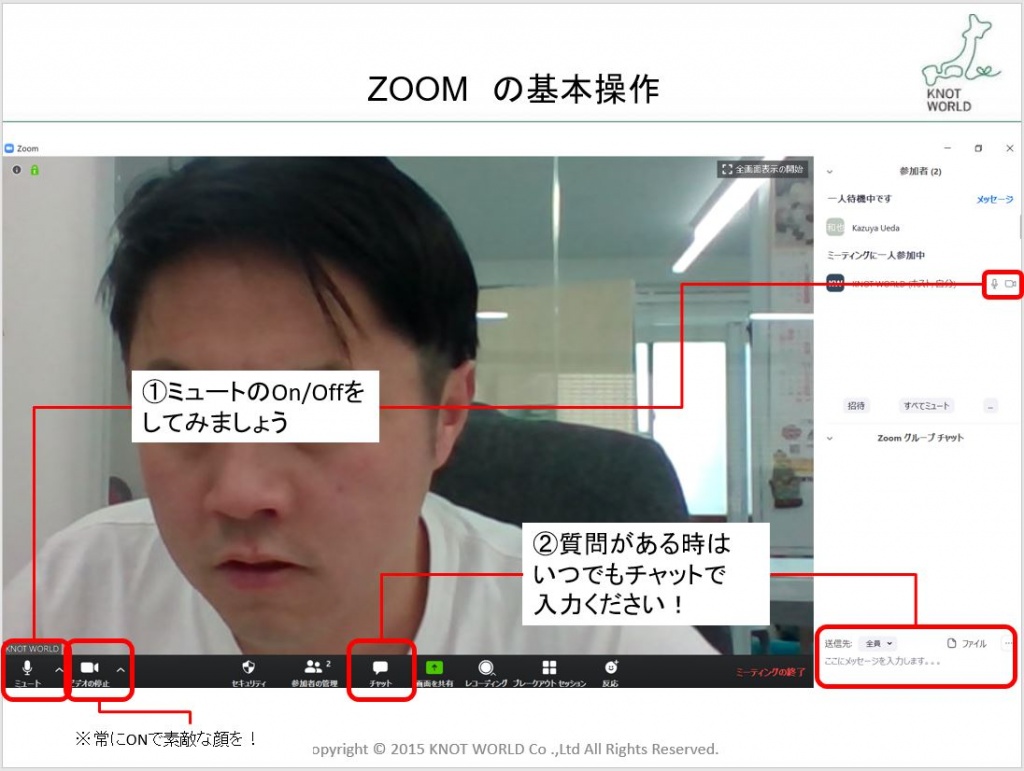

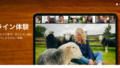
コメント